wold中怎样从第三页开始设置页码
1、首先打开一个wold软件,页眉页脚的普通设置我就不多说了。这里我放图是指实际的页面的页数。第一页 封面第二页 目录第三页公司简介(也是这里我需要把它作为第一页的开始)


3、菜单栏:插入——分隔符跳出对话框分节符——下一页

4、做完这一切后,这时候原本的第三页,变成了第四页(即公司魑徒扮阙简介),中间多出了一面空白页占据了第三页的版面别管它将你需要作为起始页的页脚双击(也就是现在的空白页面隔开后的成为的第四页)菜单栏:插入——页码按照图片画圈部分操作,起始页改为1现在你要的内容已经设置为第一页了
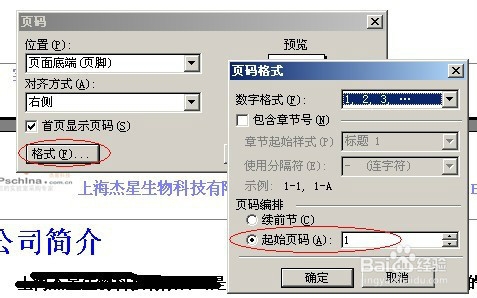

7、现在就剩下目录的页脚还不能随意更改,删掉页码后面更改好页码的内容就全都不见了?别担心,重要的一步骤,将设置的第一页,页脚位置双击出现页眉页脚编辑框,如图,取消“链接到前一个”按键收墩芬蓥然后再编辑目录的页脚就不会影响到下面页码了
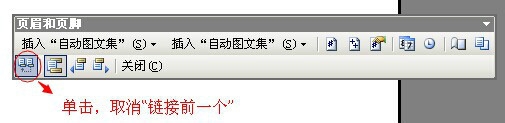
声明:本网站引用、摘录或转载内容仅供网站访问者交流或参考,不代表本站立场,如存在版权或非法内容,请联系站长删除,联系邮箱:site.kefu@qq.com。
阅读量:65
阅读量:33
阅读量:94
阅读量:53
阅读量:62